Показать содержание статьи
Управление ориентацией экрана планшета — это базовая потребность для комфортного использования устройства. Иногда нужно читать текст в вертикальном, книжном положении, а в другой момент — смотреть фильм, развернув дисплей горизонтально. Большинство современных планшетов делают это автоматически, но порой функция требует ручной настройки или перестает работать. Разобраться в этом совсем несложно. Рассказываем, как перевернуть экран на планшете в зависимости от типа устройства.
Универсальный способ — управление автоповоротом
Самый простой способ управлять ориентацией экрана — использовать панель быстрых настроек. Для этого достаточно сделать свайп (провести пальцем) от верхнего края дисплея вниз. Откроется «шторка», где находятся иконки для быстрого доступа к основным функциям: Wi-Fi, Bluetooth, фонарик и, конечно, поворот экрана.
На разных устройствах эта иконка может выглядеть по-разному. Чаще всего это изображение смартфона со стрелками или замок в круглой стрелке. Одно нажатие на значок включает или отключает автоповорот. Когда функция активна, экран будет сам менять ориентацию при физическом повороте планшета. Если автоповорот выключен, изображение зафиксируется в текущем положении — книжном или альбомном.
Если иконки в быстрой панели нет, ее можно добавить. Для этого нужно нажать на значок редактирования (карандаш или три точки) и перетащить кнопку в активную зону.
Также управлять автоповоротом можно через основные настройки устройства. Для этого необходимо:
- открыть приложение «Настройки»;
- перейти в раздел «Экран» или «Дисплей»;
- найти пункт «Автоповорот экрана» и передвинуть ползунок в активное или неактивное положение.
Этот путь немного длиннее, но он гарантированно приведет к нужной опции, если обнаружить ее в быстрой панели не удалось.
Инструкции для планшетов популярных брендов
Хотя основной принцип управления поворотом экрана схож на всех устройствах, у разных брендов есть свои особенности. Зная их, можно настроить планшет еще точнее.
Apple iPad
На планшетах Apple доступ к опциям ориентации реализован очень интуитивно. Самый быстрый способ — через Пункт управления. Для этого нужно смахнуть пальцем от правого верхнего угла экрана вниз. В появившемся меню будет иконка с изображением замка в круглой стрелке. Если она подсвечена красным или белым цветом — блокировка ориентации включена, и экран поворачиваться не будет. Чтобы активировать автоповорот, нужно просто нажать на эту иконку.
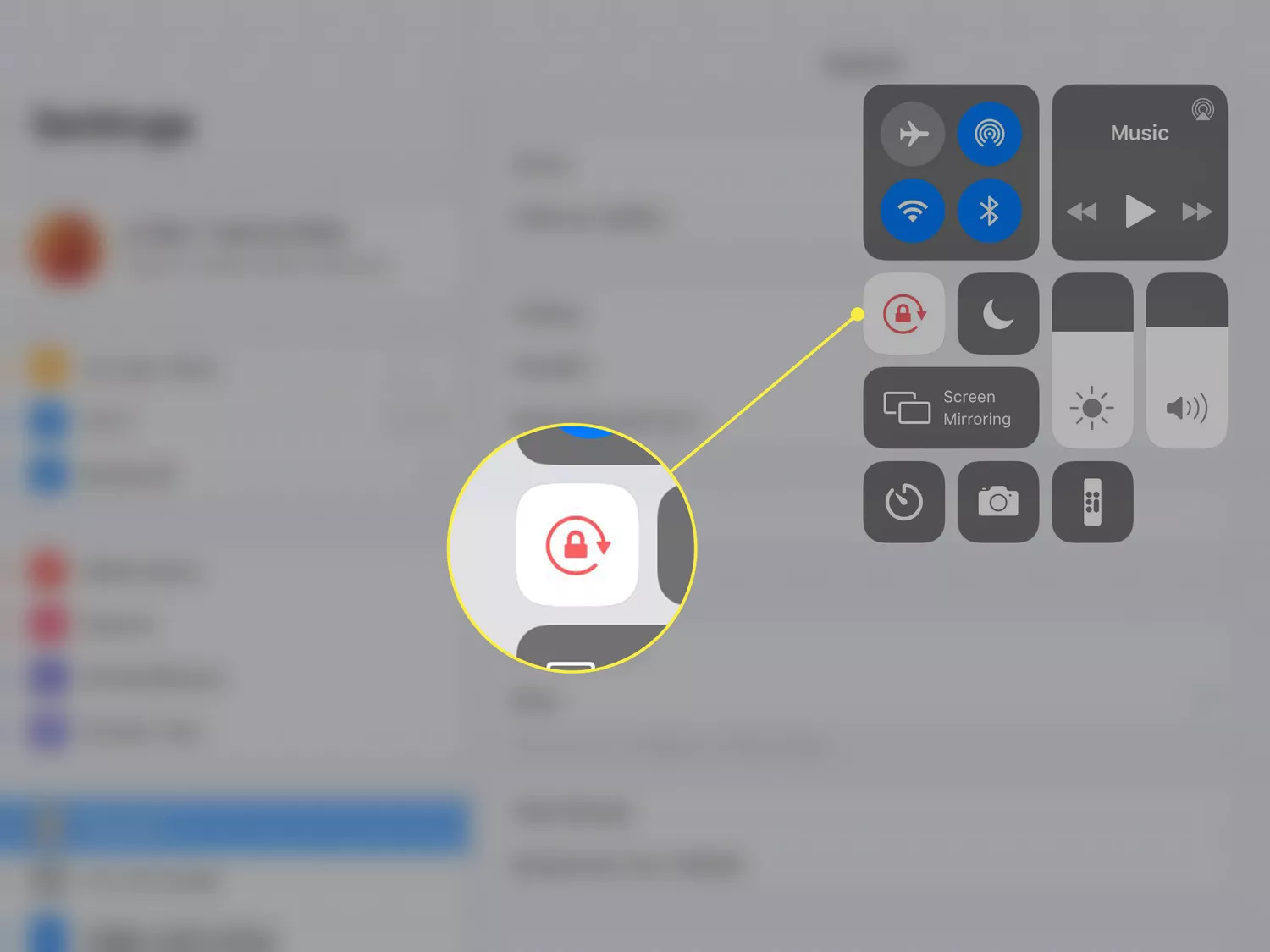
Существует способ принудительно повернуть экран, не вращая сам iPad. Это полезно, если планшет, например, закреплен в держателе. Для этого используется функция AssistiveTouch:
- Зайдите в «Настройки» → «Универсальный доступ» → «Касание».
- Включите AssistiveTouch. На экране появится полупрозрачная виртуальная кнопка.
- Нажмите на нее, затем выберите «Аппарат» → «Повернуть экран» и укажите нужную ориентацию.
Этот метод позволяет полностью контролировать поворот изображения независимо от физического положения устройства.
Samsung Galaxy Tab
Как перевернуть экран на планшете Самсунг? На гаджетах с оболочкой One UI, управление ориентацией дисплея также доступно через панель быстрых настроек. Иконка может называться «Автоповорот», «Книжная» или «Альбомная». При нажатии на нее режимы последовательно сменяют друг друга.
У Samsung есть интересная особенность: при выключенном автоповороте система может предложить повернуть экран вручную. Когда устройство меняет положение, в углу панели навигации (где расположены кнопки «Домой», «Назад») появляется небольшая иконка. Нажав на нее, можно однократно повернуть изображение. Это удобно, если автоповорот мешает в повседневном использовании, но иногда все же требуется альбомный режим.
Кроме того, на устройствах Galaxy можно отдельно настроить поворот для экрана блокировки и функции Always-on Display. Для этого нужно открыть панель быстрых настроек, нажать и удерживать иконку автоповорота. Откроется меню, где можно активировать соответствующие опции.
Xiaomi Pad
Владельцам планшетов Xiaomi с оболочкой MIUI также проще всего управлять поворотом через Центр управления, который открывается свайпом вниз. Иконка называется «Блокировка ориентации» или «Автоповорот». Важно помнить: когда значок подсвечен синим, ориентация заблокирована, а когда он серый — активна.
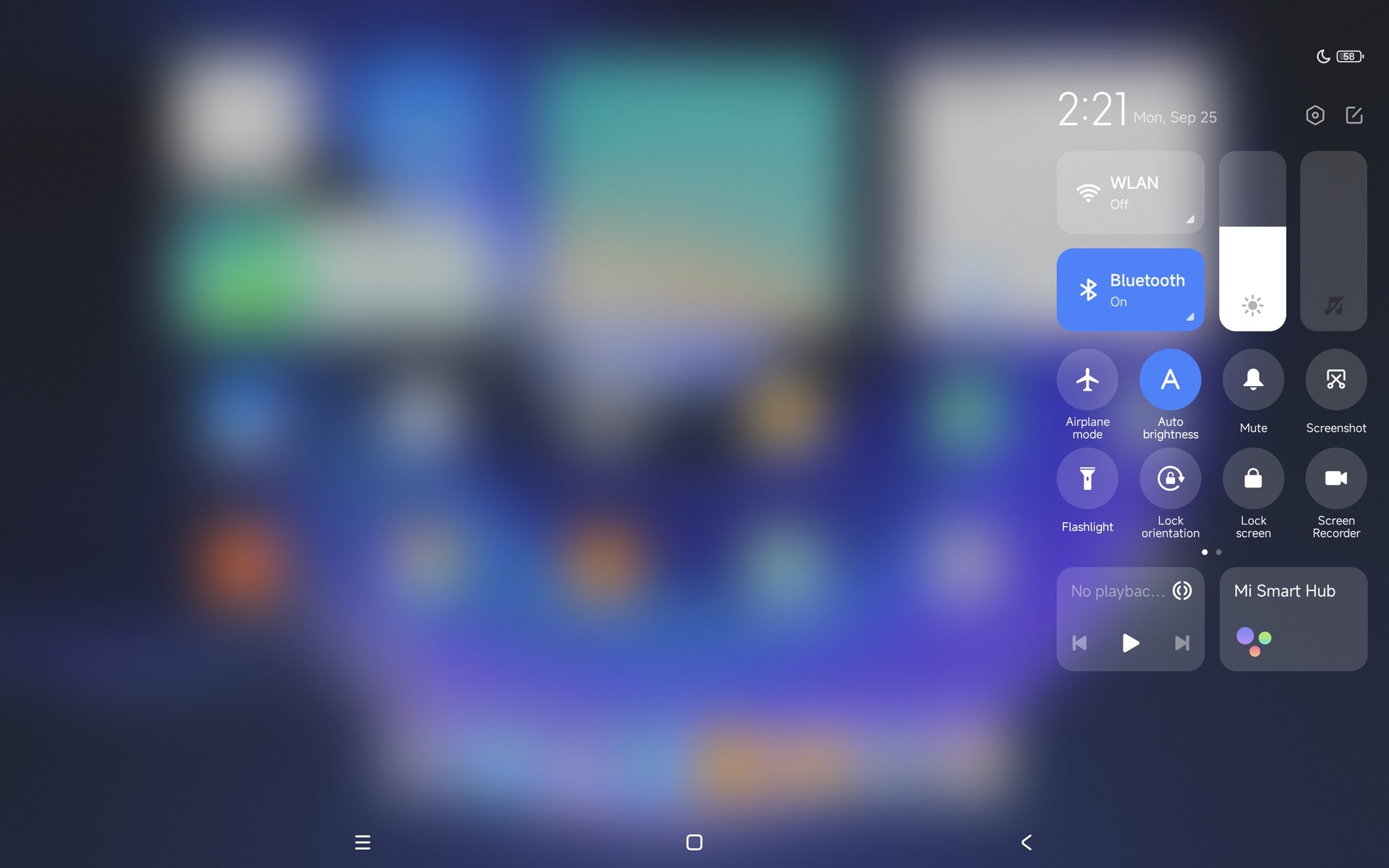
Разумеется, доступ к этой функции есть и через основные параметры. Путь стандартный: «Настройки» → «Дисплей» → «Автоповорот экрана». Там можно активировать или деактивировать функцию с помощью переключателя.
Что делать, если экран не переворачивается
Иногда случается так, что, несмотря на все настройки, экран отказывается поворачиваться. Чаще всего причина проста и легко устранима.
Прежде всего, стоит убедиться, что блокировка ориентации действительно выключена. Это самая распространенная причина проблемы. Проверьте иконку в панели быстрых настроек. Если она активна, просто отключите ее.
Если с настройками все в порядке, попробуйте перезагрузить планшет. Это простое действие часто помогает избавиться от мелких программных сбоев, которые могли повлиять на работу акселерометра.
Важно помнить, что не все приложения поддерживают смену ориентации. Некоторые игры или программы изначально созданы для работы только в книжном или только в альбомном режиме. В этом случае настройки самого планшета не помогут — таково ограничение разработчиков ПО.
Если ничего из вышеперечисленного не работает, можно попробовать установить приложение из Google Play, например, Rotation Control. Такие утилиты позволяют принудительно задавать ориентацию экрана для любой программы, обходя системные ограничения. В редких случаях проблема может быть связана с аппаратной поломкой самого G-сенсора. Если ни один из программных методов не дал результата, возможно, стоит обратиться в сервисный центр.
Управление поворотом экрана — это простая задача, которая решается несколькими нажатиями. Главное — знать, где искать нужные настройки на своем устройстве.






















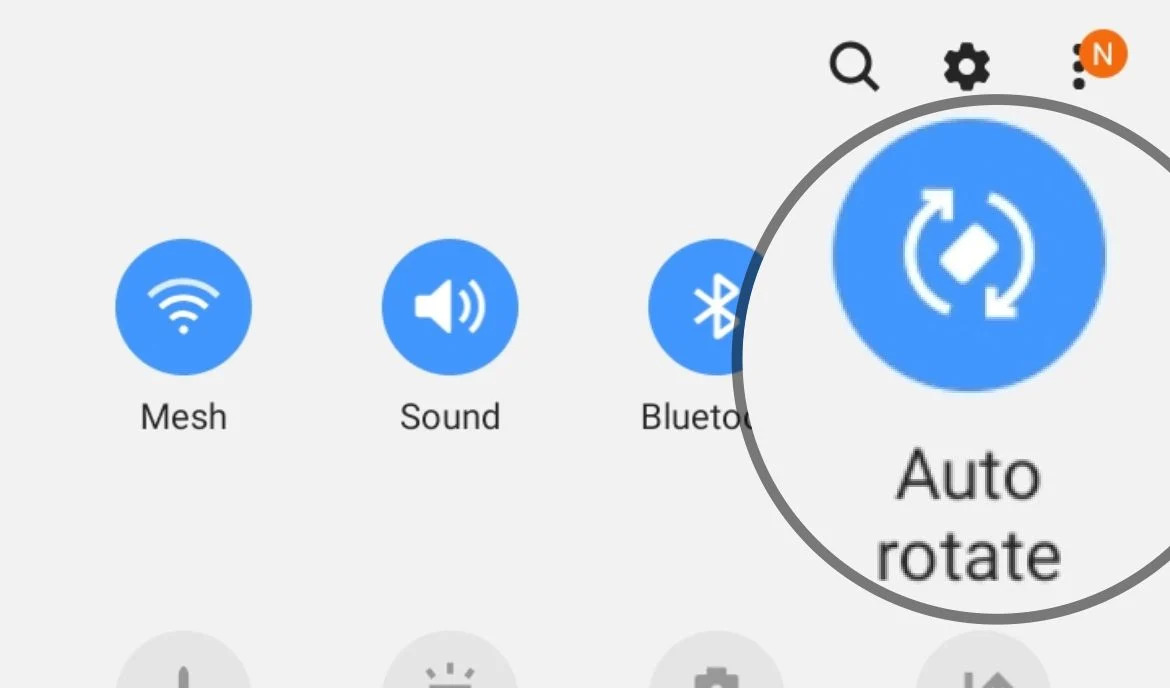




Авторизируйтесь через социальные сети